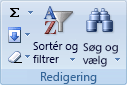Når du har filtreret eller sorteret data i et celleområde eller en tabelkolonne, kan du enten genanvende et filter eller udføre en sorteringshandling for at få opdaterede resultater, eller du kan rydde et filter for at få vist alle dataene igen.
Bemærk!: Når du sorterer, kan du ikke rydde sorteringsrækkefølgen og gendanne den tidligere rækkefølge. Men før du sorterer, kan du tilføje en kolonne, der indeholder tilfældige værdier, for at bevare den oprindelige sorteringsrækkefølge, f.eks. forøgelse af tal. Derefter kan du sortere efter kolonnen for at gendanne den oprindelige sorteringsrækkefølge.
Hvad vil du foretage dig?
Få mere at vide om at genanvende et filter og sortere
Hvis du vil finde ud af, om der anvendes et filter, skal du notere ikonet i kolonneoverskriften:
-
En rullepil
Tip!: Når du peger på overskriften på en kolonne med filtrering aktiveret, men ikke anvendt, vises et skærmtip som "(Viser alle)."
-
En Filter-knap
Tip!: Når du peger på overskriften på en filtreret kolonne, viser et skærmtip en beskrivelse af det filter, der er anvendt på den pågældende kolonne, f.eks. "Er lig med en rød cellefarve" eller "Større end 150".
Når du genanvender et filter eller en sorteringshandling, vises der forskellige resultater af følgende årsager:
-
Data er blevet føjet til, ændret eller slettet fra celleområdet eller tabelkolonnen.
-
Filteret er et dynamisk dato- og klokkeslætsfilter, f.eks . I dag, Denne uge eller År til dato.
-
Værdier, der returneres af en formel, er ændret, og regnearket er blevet genberegnet.
Bemærk!: Når du bruger dialogboksen Søg til at søge efter filtrerede data, søges der kun i de data, der vises. data, der ikke vises, søges ikke. Hvis du vil søge i alle dataene, skal du rydde alle filtre.
Genanvende et filter eller sortere
Bemærk!: For en tabel gemmes filter- og sorteringskriterier sammen med projektmappen, så du kan genanvende både filteret og sortere, hver gang du åbner projektmappen. Men for et celleområde gemmes kun filterkriterier sammen med en projektmappe, ikke sorteringskriterier. Hvis du vil gemme sorteringskriterierne, så du med jævne mellemrum kan genanvende en sortering, når du åbner en projektmappe, er det en god ide at bruge en tabel. Dette er især vigtigt for sortering af flere kolonner eller for sorteringer, der tager lang tid at oprette.
-
Hvis du vil genanvende et filter eller en sortering, skal du klikke på Sortér & Filter i gruppen Redigering under fanen Hjem og derefter klikke på Anvend igen.
Rydde et filter for en kolonne
-
Hvis du vil rydde et filter for én kolonne i et celleområde eller en tabel med flere kolonner, skal du klikke på knappen Filtrer
Bemærk!: Hvis der ikke anvendes noget filter i øjeblikket, er denne kommando ikke tilgængelig.
Ryd alle filtre i et regneark, og få vist alle rækker igen
-
Klik på Sortér & filter i gruppen Redigering under fanen Hjem, og klik derefter på Ryd.